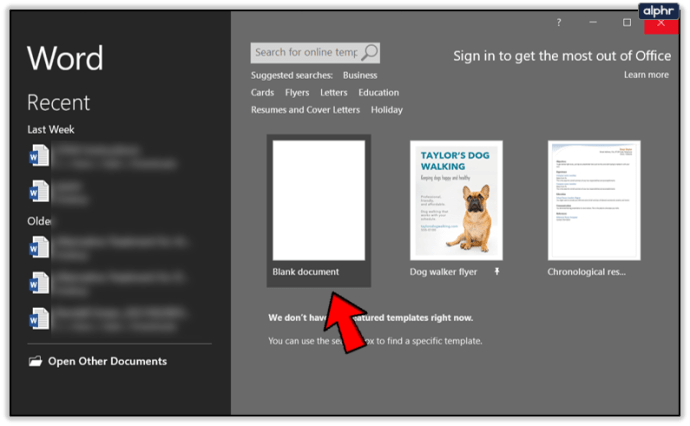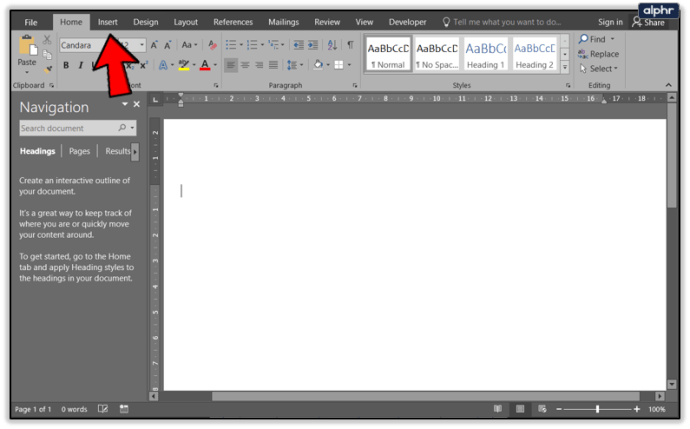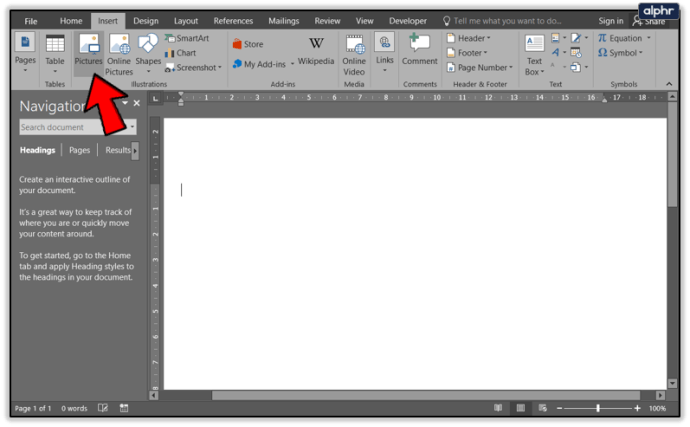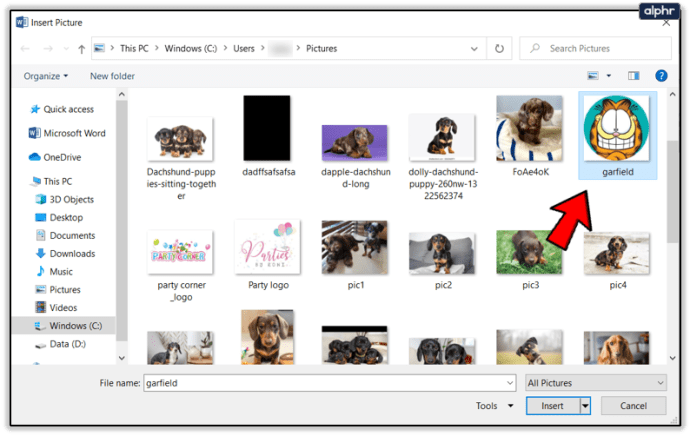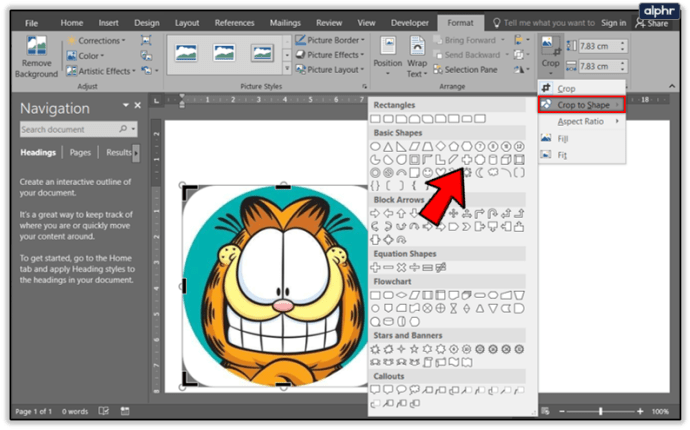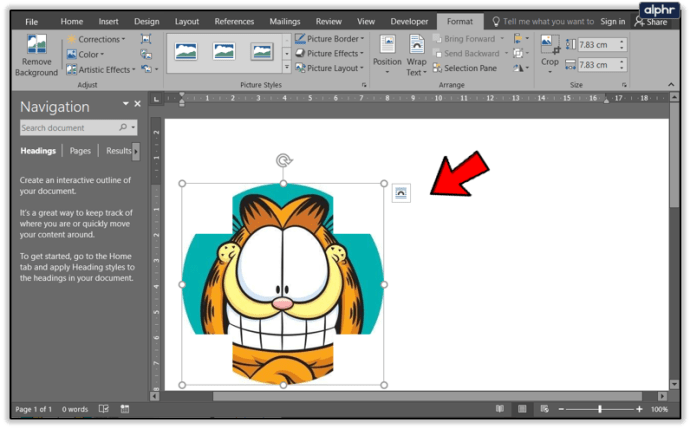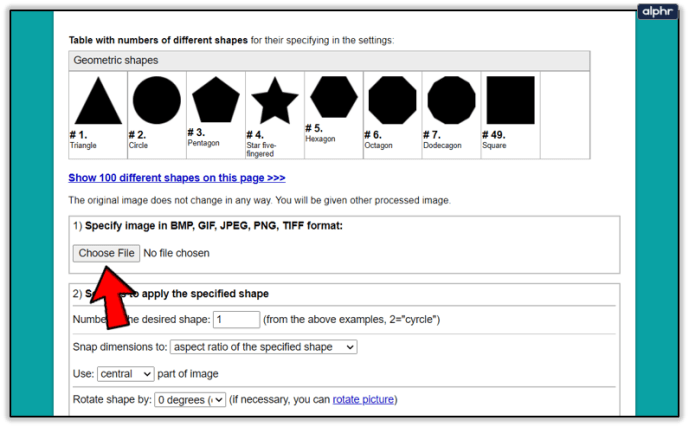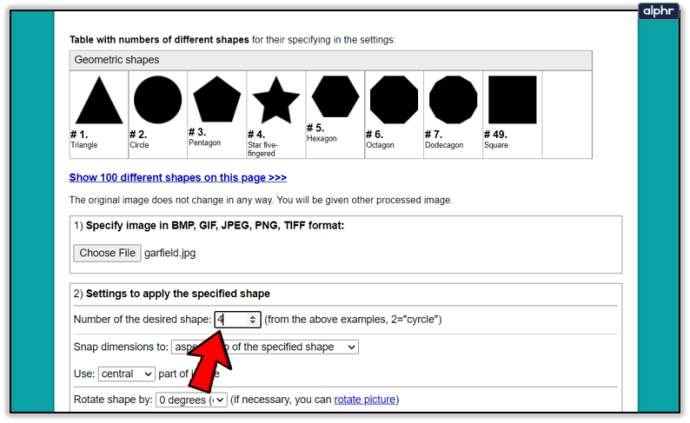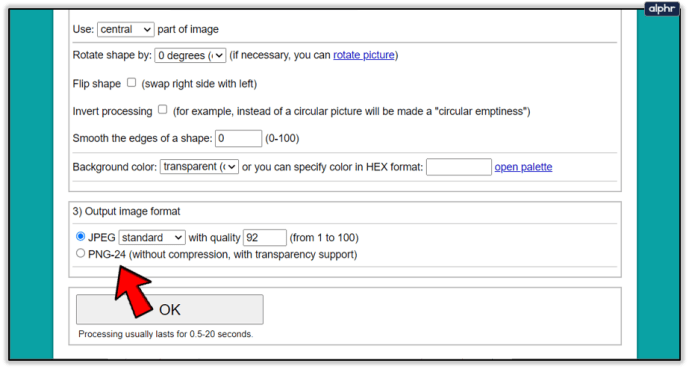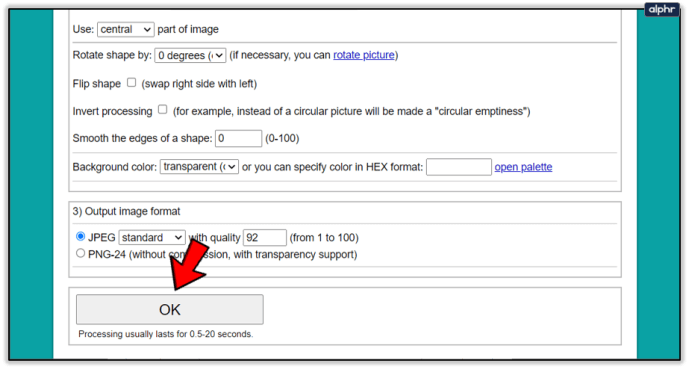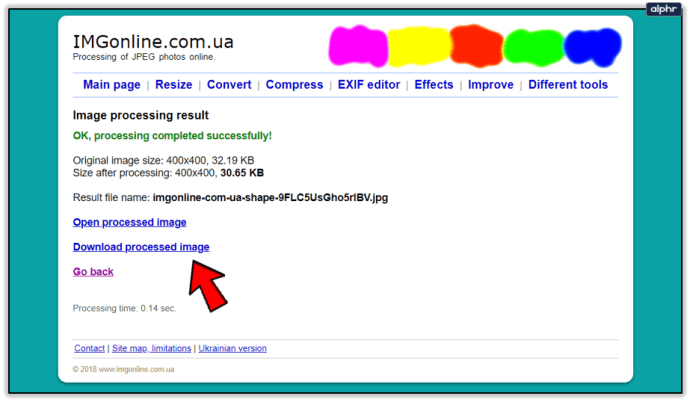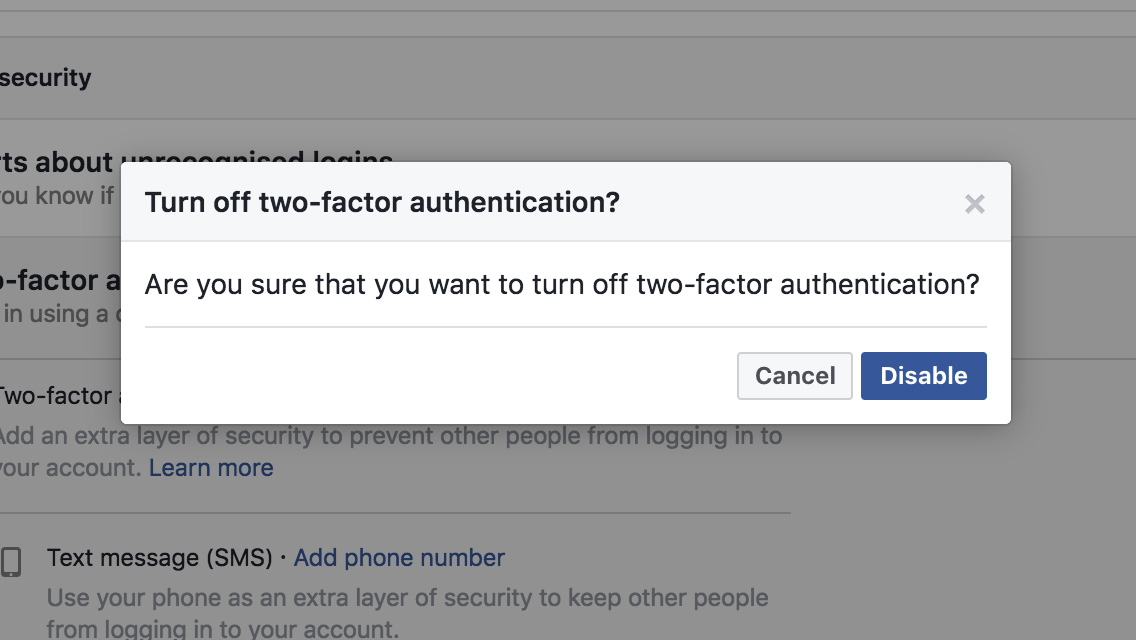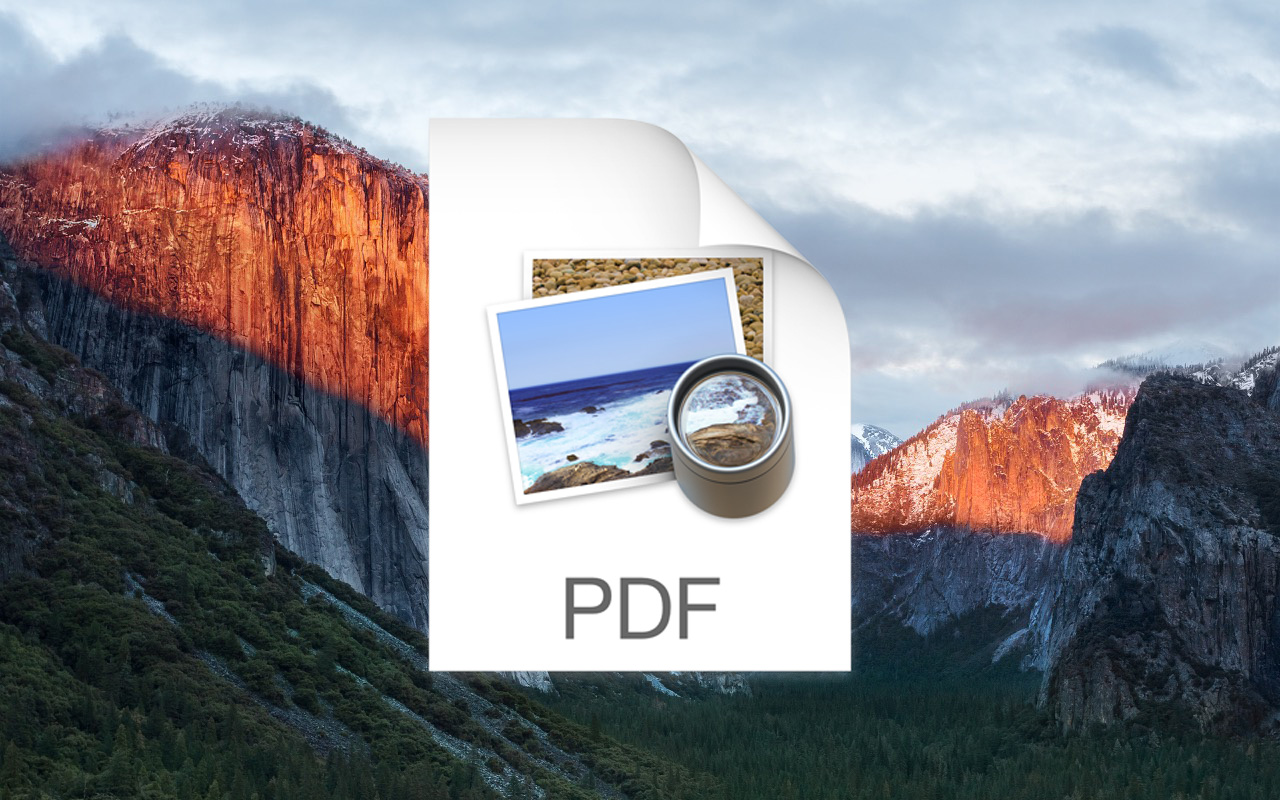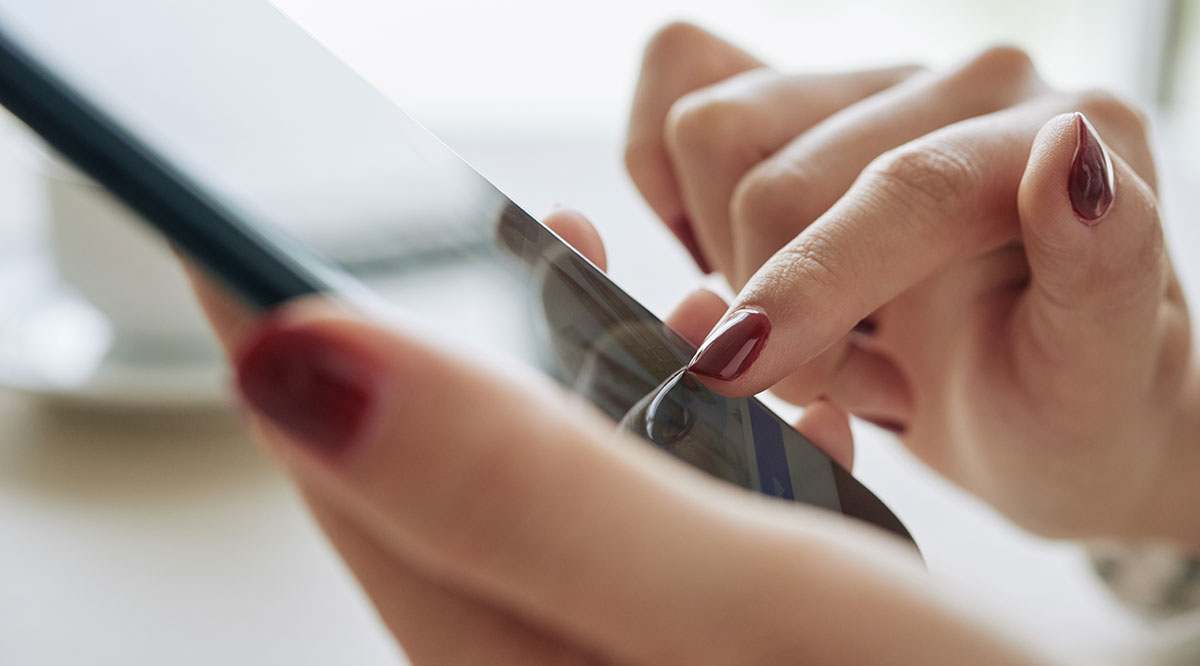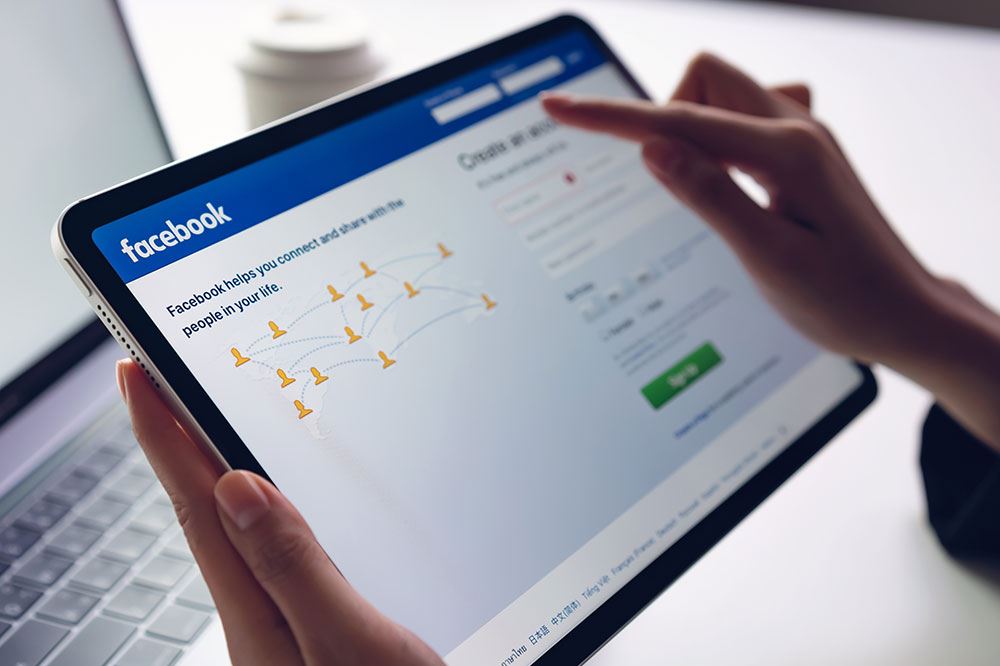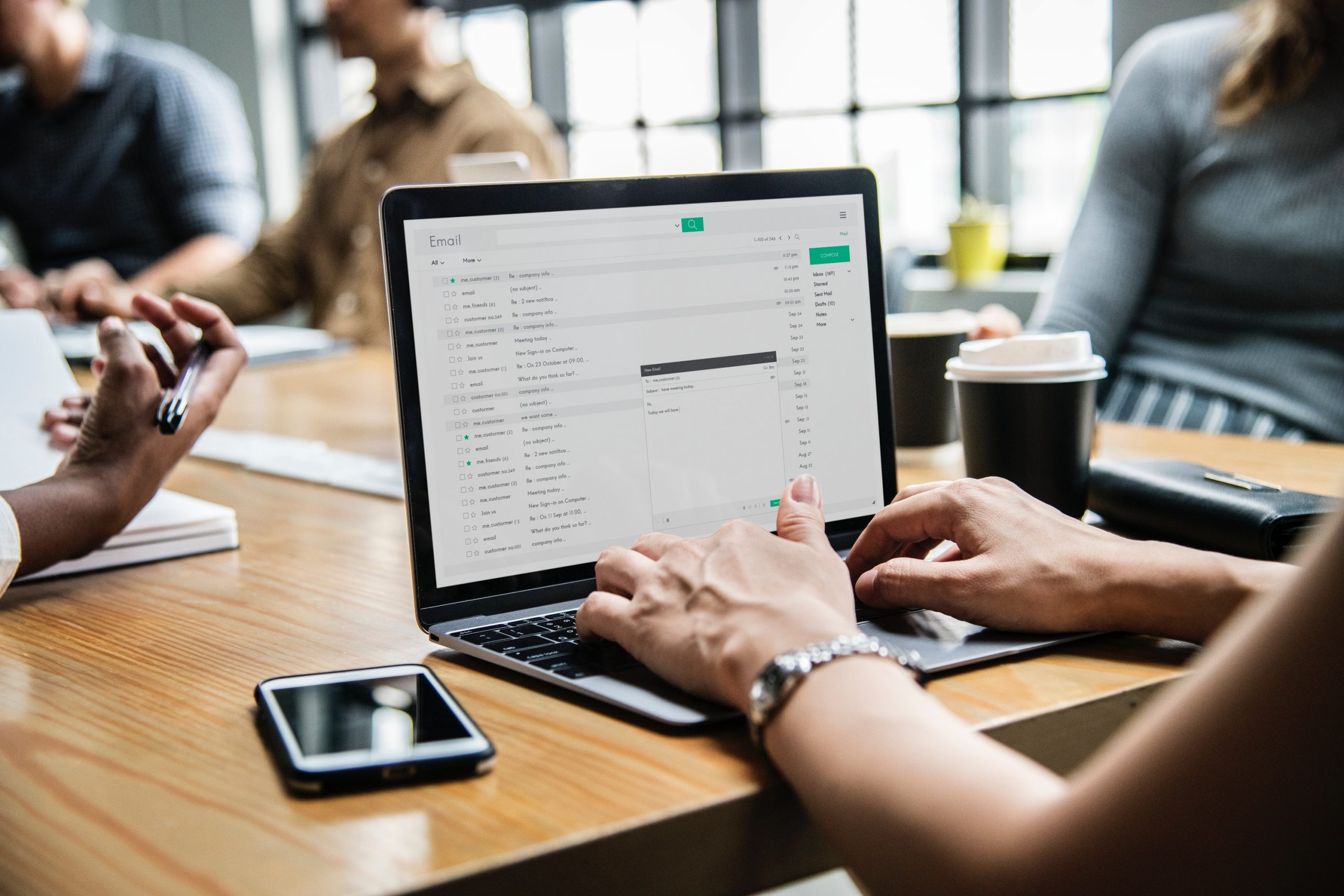Decuparea imaginilor în diferite forme poate fi distractiv și cool. Și nu este deloc dificil. Este posibil să tăiați imaginile în diferite forme, cum ar fi pătrat, cerc sau triunghi. Partea cea mai dificilă este poate în alegerea unei imagini.

Ah, și, de asemenea, trebuie să decideți ce program sau instrument să utilizați. Unii oameni vor dori să decupeze imagini în Word, unii preferă PowerPoint, în timp ce alții ar putea să nu aibă acces la Microsoft Office.
Nu vă faceți griji dacă vă încadrați în ultima categorie, am pregătit și câteva instrumente online pe care oricine le poate folosi.
Decuparea imaginilor în Office 2010 și mai sus
Decuparea imaginilor în Office este foarte ușoară, iar programele în acest scop sunt Word și PowerPoint. Următoarele sfaturi funcționează pentru Office 2010 și versiuni ulterioare:
- Deschideți un document Office (de exemplu, fișierul Word, dar puteți utiliza și Excel sau PowerPoint).
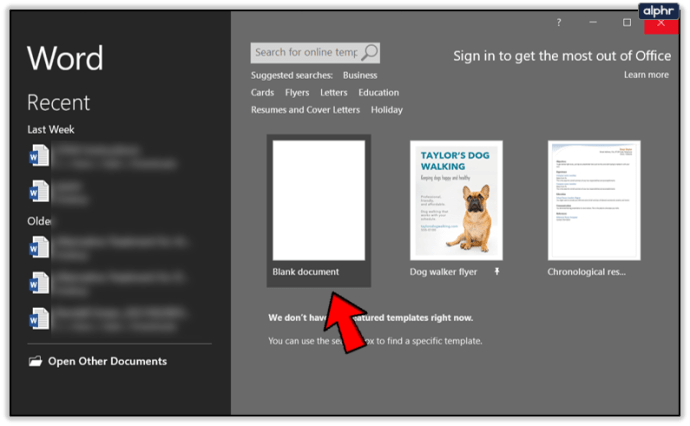
- Apoi, faceți clic pe Introduce.
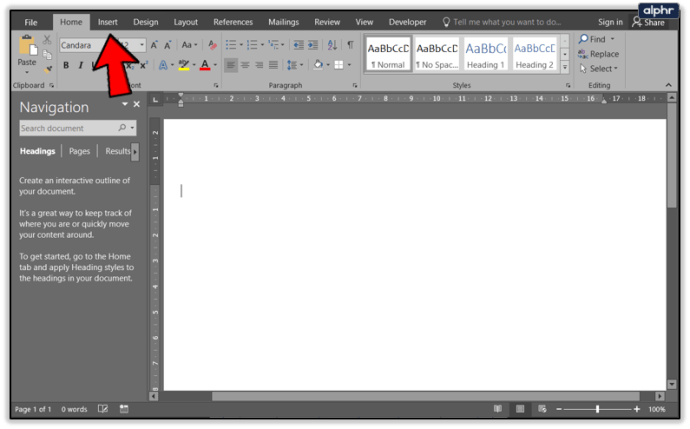
- Apoi, selectați Imagine și alegeți dintre opțiuni pentru a adăuga orice imagine pe care doriți să o decupați.
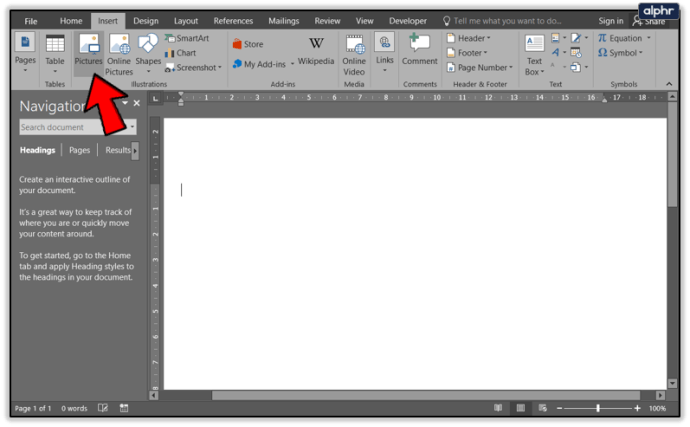
- Când imaginea este în fișier, faceți clic pe ea.
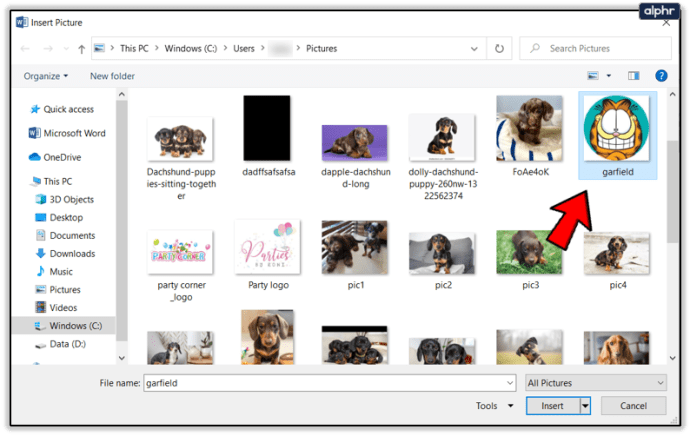
- Acum, dă clic A decupa situat în partea dreaptă sus a ecranului.

- Apoi, faceți clic sau plasați cursorul pe Decupați după formă (pătrat, cerc, triunghi etc.) și selectați forma dorită.
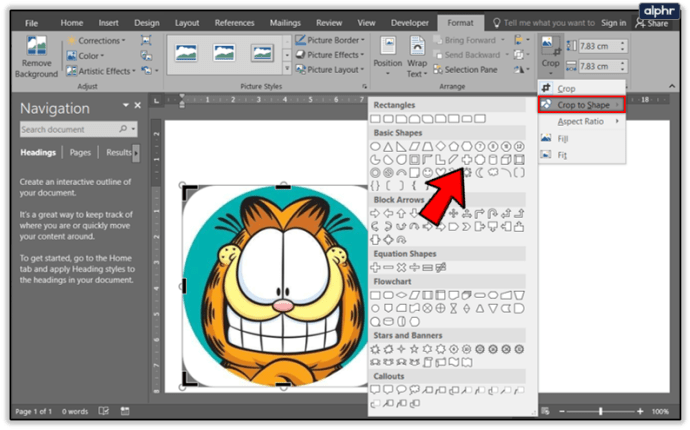
- Forma va fi aplicată instantaneu.
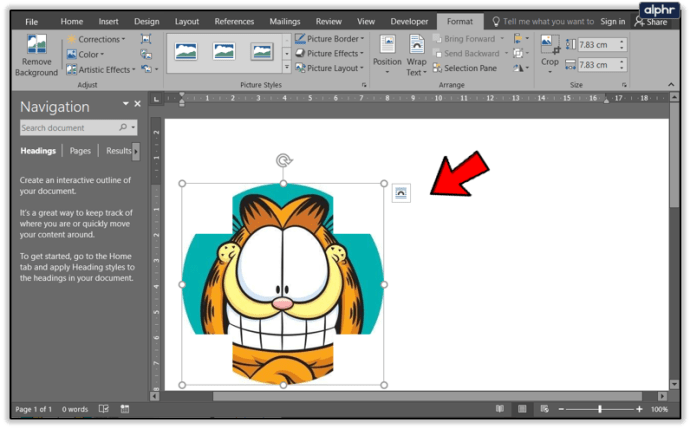
Dacă sunteți mulțumit de formă, dar nu de rezultatul final, puteți decupa imaginea în alte moduri, cum ar fi:
- Decuparea unei laturi – pentru a face acest lucru, trebuie doar să trageți spre interior pe mânerul de decupare lateral.
- Pentru a decupa simultan două laturi una lângă alta, trebuie să trageți spre interior pe mânerul de decupare a colțului.
- Dacă doriți să decupați două laturi paralele simultan, trebuie să țineți apăsat butonul Ctrl de pe tastatură și să trageți spre interior pe mânerul de decupare lateral.
- În cele din urmă, puteți decupa toate părțile dacă țineți apăsat butonul Ctrl și trageți spre interior pe orice mâner de decupare din colț.
Pentru a confirma toate aceste modificări, atingeți A decupa încă o dată.
Instrumente de decupare online
Dacă nu aveți Office, nu vă faceți griji, iată câteva instrumente online grozave și gratuite pe care le puteți folosi pentru a edita și decupa imaginile.
LUNAPIC
LunaPic este un editor de imagini destul de puternic, așa că pariați că poate fi folosit pentru decuparea de bază. Puteți chiar să desenați pe imaginea pe care doriți să o decupați. Puteți decupa imaginile într-un pătrat sau un cerc și există și opțiunile de baghetă magică și de formă liberă.

Selectați instrumentul cerc, de exemplu. Apoi, desenați pe imagine pentru a obține imaginea decupată așa cum vă place. Când ați terminat, confirmați modificarea făcând clic pe Decupare. Imaginea ta va fi decupată și va avea un fundal transparent.
Urmați acest link pentru a vizita și utiliza LunaPic.
IMGONLINE
IMGONLINE este un alt instrument grozav de decupare pe care îl puteți folosi gratuit. Oferă o mare selecție de forme. Formele complexe sunt și mai distractive, cu animale, inimi, săgeți și toate.

Urmați următorii pași pentru a utiliza acest site:
- Click pe Alege fișierul pentru a adăuga imaginea dvs.
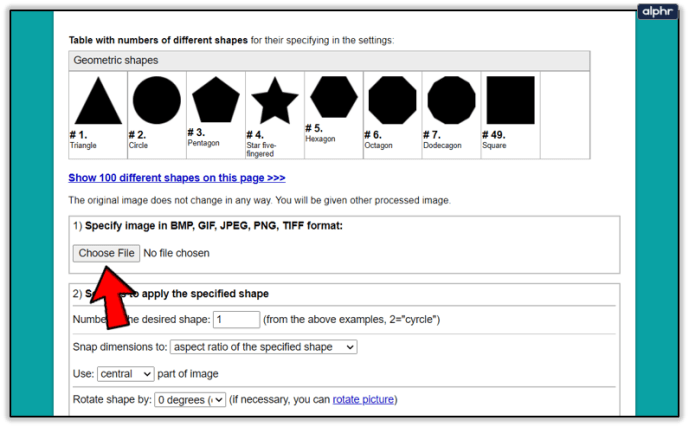
- Apoi trebuie să selectați forma, de ex. forma numărul patru este stea cu cinci degete. Există multe alte opțiuni de personalizare în al doilea pas. Aplicați-le după bunul plac.
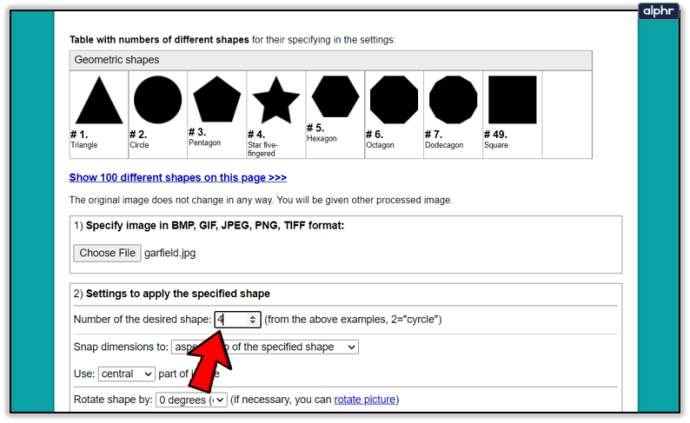
- În cele din urmă, selectați formatul de imagine pentru salvare.
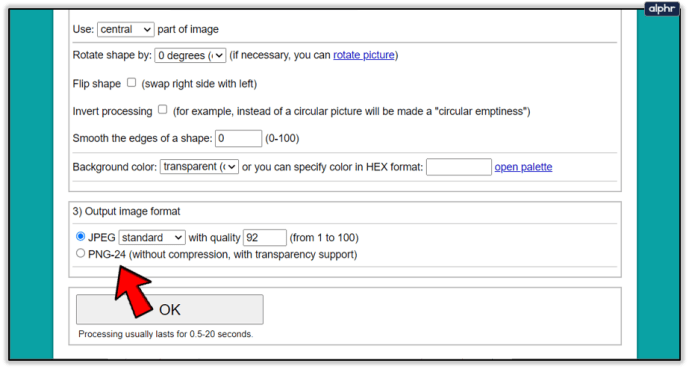
- Confirmați cu Bine iar imaginea va fi procesată la scurt timp după.
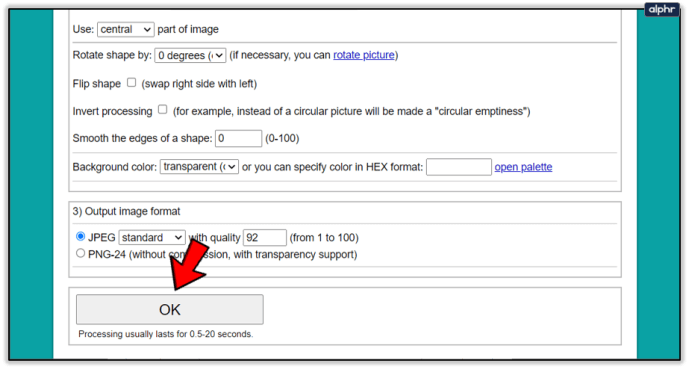
- Apoi îl puteți deschide sau descărca pe computer.
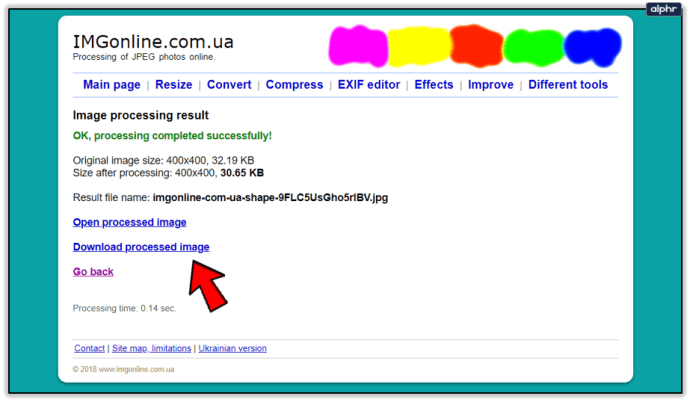
Acest instrument este foarte distractiv și ușor de utilizat odată ce îl înțelegi. Este probabil preferatul meu personal al grupului. Am folosit instrumentul pentru a edita o imagine a lui Garfield într-o formă de stea. Iată rezultatul:

Singura limită este imaginația ta
Acum știți cum să decupați imaginile în diferite forme în Office și, de asemenea, cu instrumente online. Sperăm că acest ghid a fost distractiv și ușor de urmat. Vă puteți distra din plin încercând aceste opțiuni de decupare.
Succes la decupare și nu ezitați să adăugați ideile dvs. în secțiunea de comentarii de mai jos.